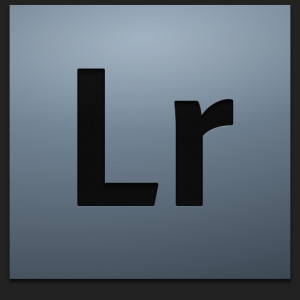 Ich habe letztens eine wirklich coole Sache auf dem Lightroom-Blog gesehen und diese will ich euch nicht vorenthalten. Mir hat das jedenfalls einiges an “Mehr-Ordnung” gebracht. Solche versteckten Tricks sind für mich Gold wert. Sie erleichtern das Arbeiten ungemein und ich bin immer wieder froh so etwas zu finden. Wer also Tricks auf Lager hat, kann sie mir auch gerne zukommen lassen. Ich bin für alles dankbar.
Ich habe letztens eine wirklich coole Sache auf dem Lightroom-Blog gesehen und diese will ich euch nicht vorenthalten. Mir hat das jedenfalls einiges an “Mehr-Ordnung” gebracht. Solche versteckten Tricks sind für mich Gold wert. Sie erleichtern das Arbeiten ungemein und ich bin immer wieder froh so etwas zu finden. Wer also Tricks auf Lager hat, kann sie mir auch gerne zukommen lassen. Ich bin für alles dankbar.
Diese vielen Panels machen mich noch ganz wuschelig – meine Ausgangsituation!
Ich arbeite (noch) auf einem 15 Zoll MacBook Pro. Das ist zwar nicht schlecht, aber wenn es um Bildbearbeitung geht, dann kann ich nicht immer mit vielen offenen Fenstern arbeiten. Zu wenig Platz, zu wenig Übersicht. Das heißt ich kann schon arbeiten , wenn ich mein Foto, dass ich bearbeiten will in Briefmarkengrösse haben will. Womöglich ging es da einem Entwickler bei Adobe Lightroom ebenso und er musst mit einem 15 Zoll Monitor arbeiten. Der kluge Kopf hat sich daraufhin eine, wie ich finde, einfache aber gute Möglichkeit einfallen lassen, um etwas besser und übersichtlicher arbeiten zu können.
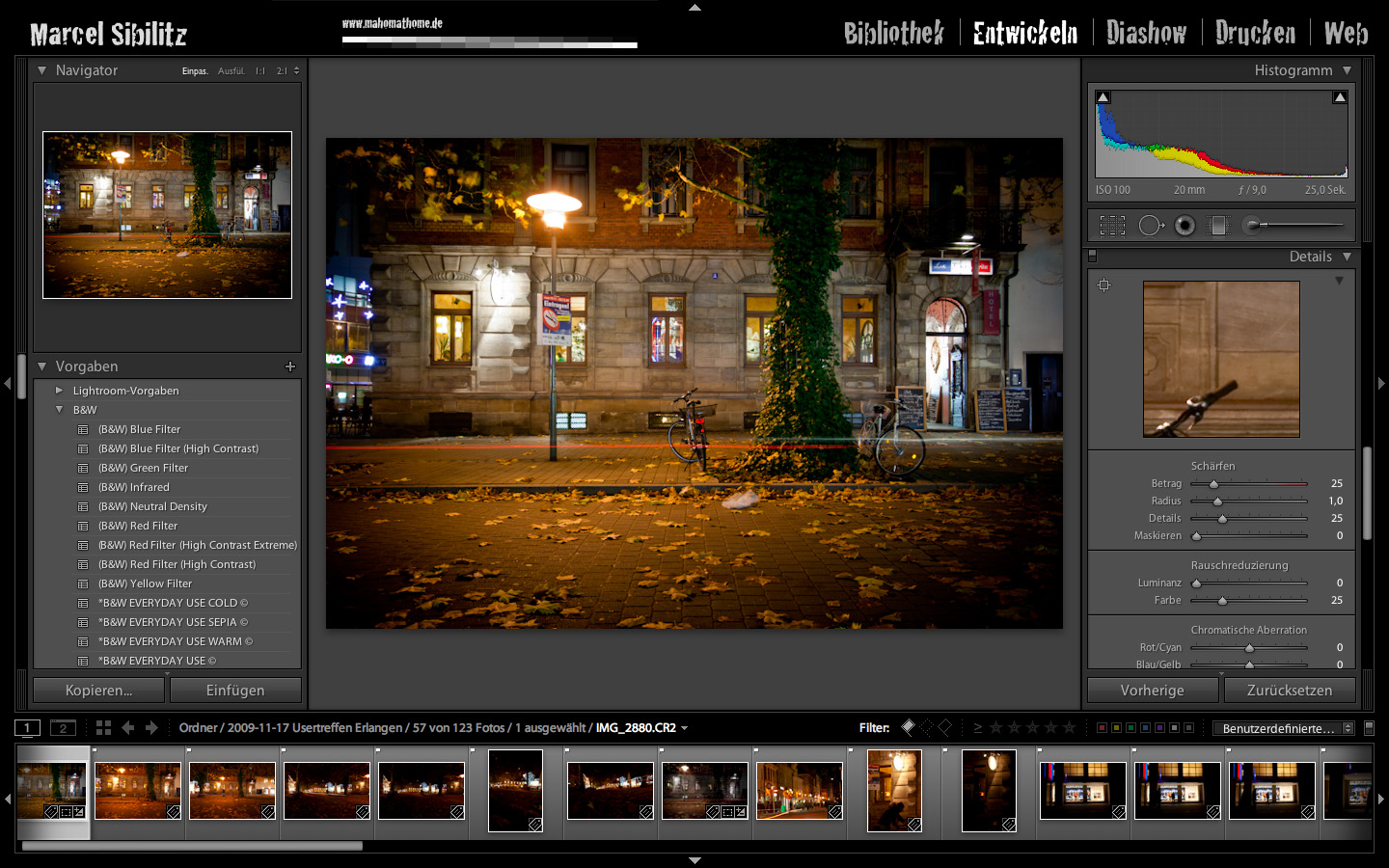
Besser Voreinstellungen ermöglichen schnelleres Arbeiten
Um schneller mit den Panels arbeiten zu können, gibt es ein paar Voreinstellungen die man ändern sollte. Ihr kennt sicherlich schon die Shortcuts “Tab” oder “Shift-Tab”, womit ihr die seitlichen bzw. alle Panels verstecken könnt. Das ist nichts Neues und darum geht es mir heute auch nicht. Ich gehe stattdessen auf die einzelnen Untermenus auf der rechten Seite im Entwicklungs-Modus (Grundeinstellungen, Gradationskurve, Details, …) ein. Es ist umständlich entweder alle Panels offen zu haben und dann zu scrollen oder alle zu zu haben nur nur das zu öffnen, das man gerade verwenden will.
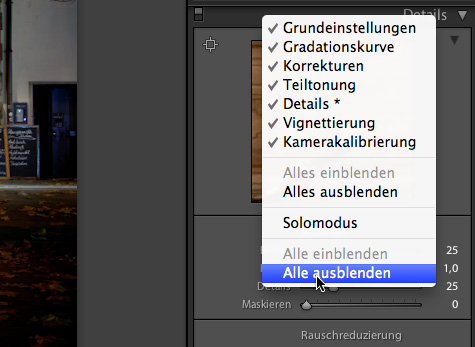
Der Solo-Mode erleichtert das Leben
Stattdessen könnt ihr wie folgt vorgehen: Zuerst einmal Cmd+Klick auf eins der Panels. Das macht erstmal alle Panels klein, es wird übersichtlich und man hat Platz zum arbeiten. Jetzt mit Rechtklick auf eines der Panels bekommt ihr das Kontext-Menu. Hier gibt es den sogenannten “Solo-Mode”. Das heißt das immer nur ein Panel offen ist. Wenn ihr beispielsweise das Grundeinstellungs-Panel offen habt und klickt auf das Details-Panel, schließt sich das erst Panel und ihr habt Platz zum Arbeiten.
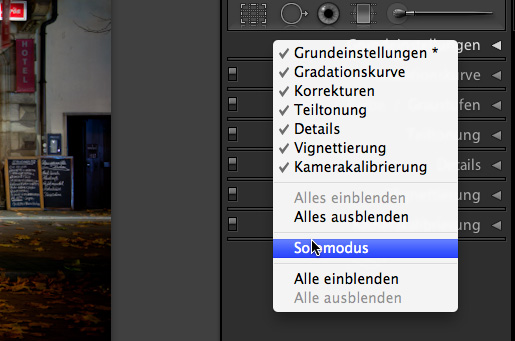
Man kann auch noch die Breite des linken und rechten Panels einstellen. Dazu geht man mit der Maus über den Rand, bis sich dich Maus in einen entgegengesetzte Pfeil ändert. Jetzt Klick+ Halten kann man die Breite des Panels verschieben.
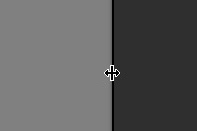
Simsalabim: Ein Panel für alle
Wenn ihr jetzt die Einstellungen cool findet und das bei allen Panels so haben wollt, dann übernehmt das ganz einfach. Im Kontext-Menu gibt es einen Sync Befehl. Hier könnt ihr die Optionen für das eine Panel auf das Gegenüberliegende übernehmen. Ist das nicht cool? Ja, ist es!
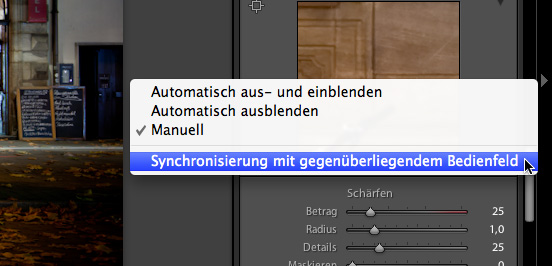
Das ganze gibt es auf Englisch nachzulesen: Lightroom-Blog.





Kommentar schreiben